|
|
|
|
| 机械零件图 |
|
效果图: 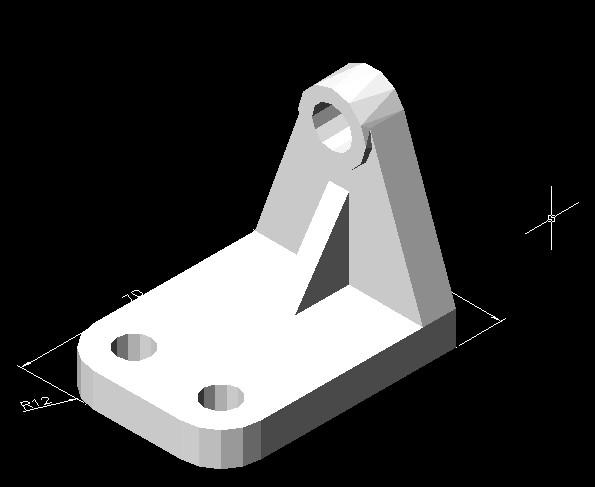 第一步:点击视图菜单---三维视图----顶视图,绘制以下图形, 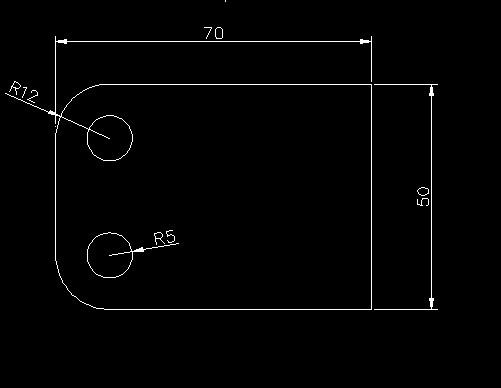 如图1 第二步:用REG面域命令,形成三个面,并用SU差集命令把大图减去两个小圆,结果如图 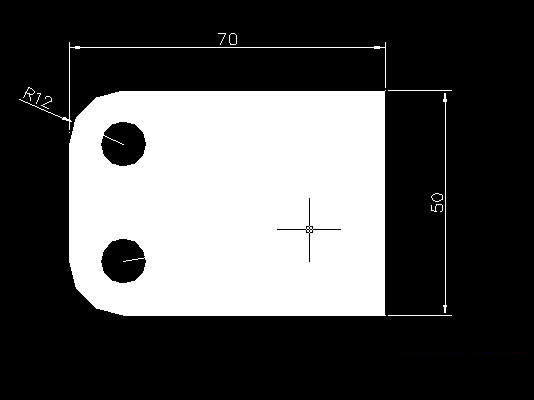 提示:以上是着色了 第三步:用EXT拉伸实体命令,拉伸高度为10mm,再点击视图菜单--三维视图----西南等轴测,效果如图: 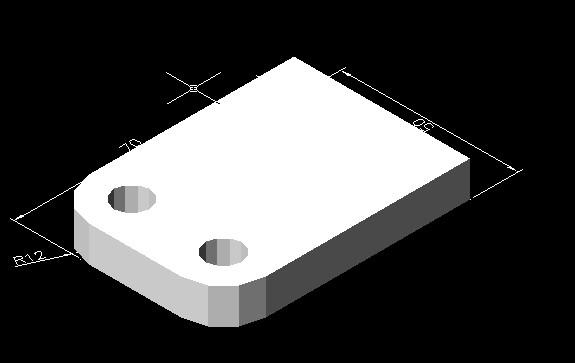 第四步:点击视图菜单----三维视图--右视图,绘出平面图,如图: 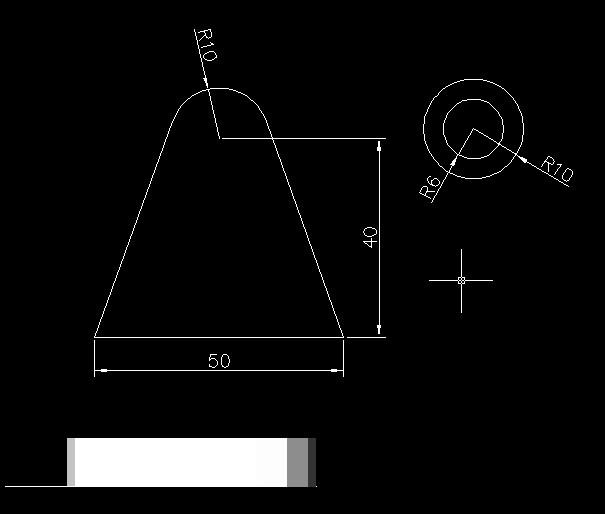 第五步:把右视图中的三个图,进行面域,两个圆拉伸高度为12mm 三角形图拉伸高度为10,进入西南等轴测模式。 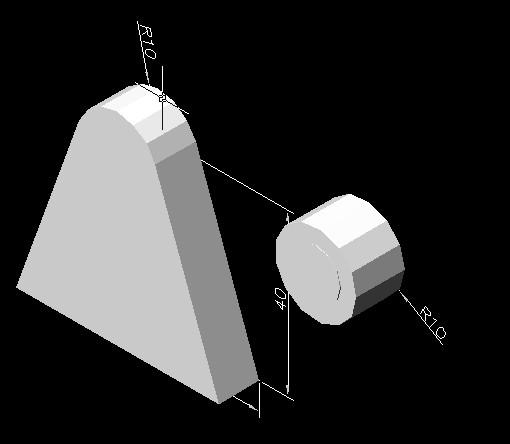
|
|
|
|
|
| 机械零件图 |
|
效果图: 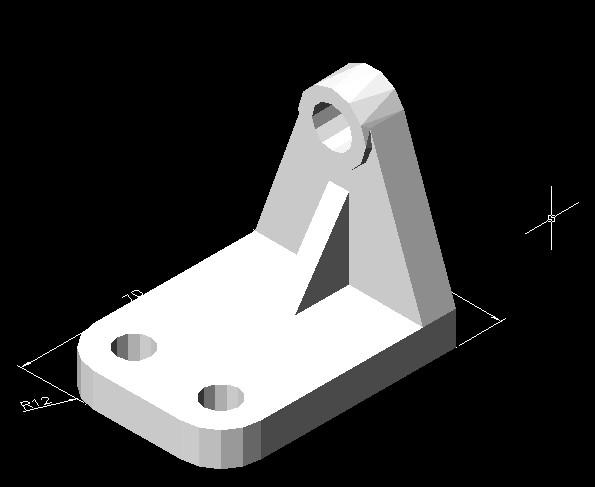 第一步:点击视图菜单---三维视图----顶视图,绘制以下图形, 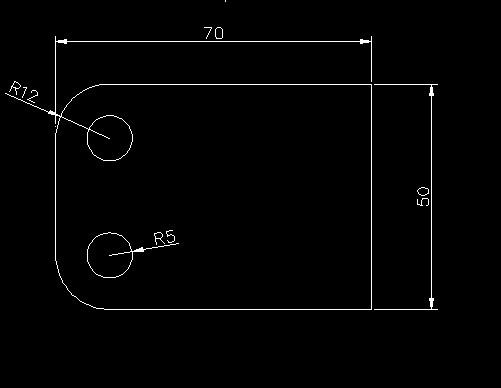 如图1 第二步:用REG面域命令,形成三个面,并用SU差集命令把大图减去两个小圆,结果如图 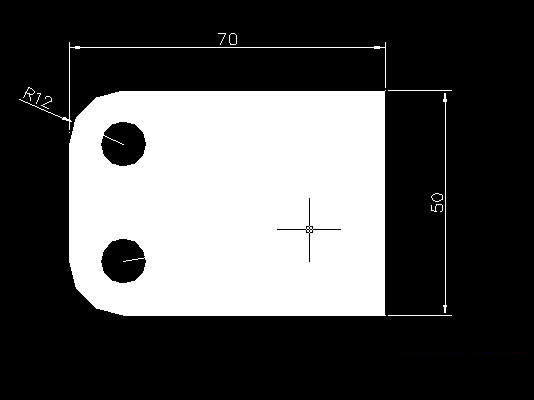 提示:以上是着色了 第三步:用EXT拉伸实体命令,拉伸高度为10mm,再点击视图菜单--三维视图----西南等轴测,效果如图: 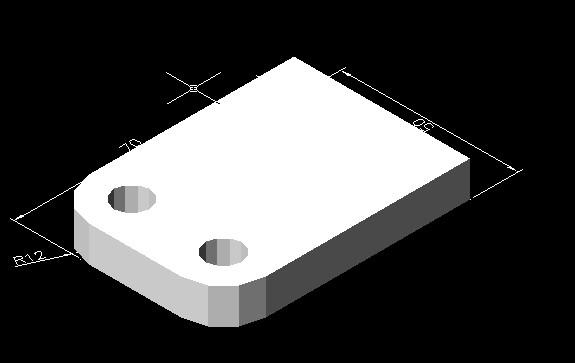 第四步:点击视图菜单----三维视图--右视图,绘出平面图,如图: 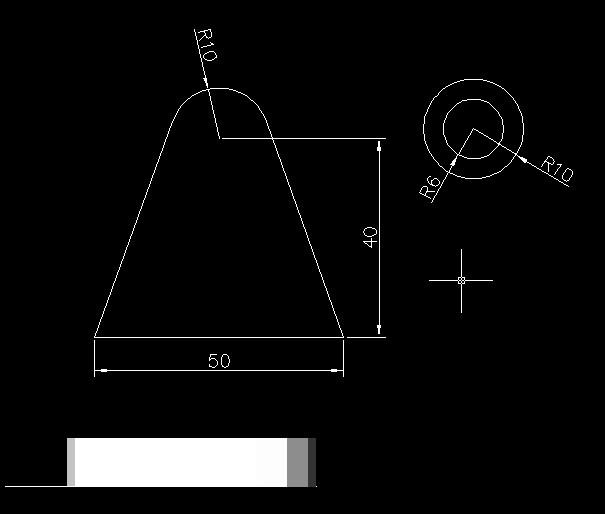 第五步:把右视图中的三个图,进行面域,两个圆拉伸高度为12mm 三角形图拉伸高度为10,进入西南等轴测模式。 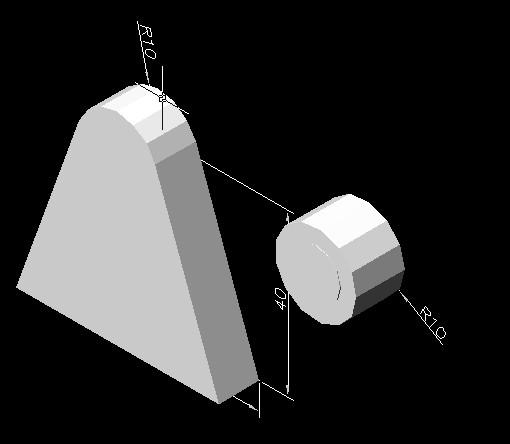
|